Es probable que a lo largo de los años le hayas dejado tu cuenta de Netflix, Disney+ o Spotify a un amigo o familiar para ver o escuchar algo puntual. Y todo va bien hasta que intentas entrar y, por lo que sea, no puedes debido a que hay un exceso de dispositivos conectados. Puede darse el caso, pero por fortuna es relativamente sencillo evitarlo.
A continuación encontrarás una selección de los servicios de streaming de películas, series y música más populares en España, a saber: Netflix, HBO, Amazon Prime Video, Disney+, Filmin, Movistar+ y Spotify. Dentro de cada uno de sus apartados encontrarás los pasos para acceder al historial de conexiones y, de ser posible, las instrucciones para cerrar la sesión en todos los dispositivos a la vez.
Netflix
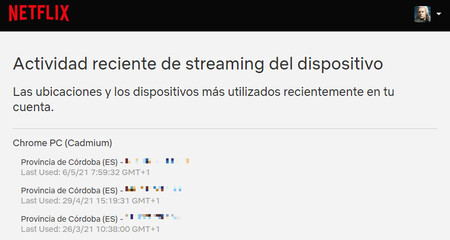 Netflix.
Netflix.
- Desde un navegador para PC, accede a netflix.com e inicia sesión con tu cuenta.
- Accede a tu perfil.
- Selecciona tu foto de perfil en la esquina superior derecha y accede a "Cuenta".
- Una vez dentro, ve a "Actividad reciente de streaming del dispositivo" o accede directamente a este enlace. Aquí verás todos los dispositivos en los que se ha iniciado sesión con tus credenciales, la ubicación de los mismos y los últimos registros.
- Si ves alguna actividad sospechosa, vuelve a los ajustes de la cuenta y accede a "Cerrar sesión en todos los dispositivos" o accede a este enlace. Esto cerrará la sesión en todos los dispositivos en los que se haya iniciado sesión con nuestras credenciales.
Si quieres, puedes cambiar la contraseña para evitar accesos indeseados desde este enlace.
HBO
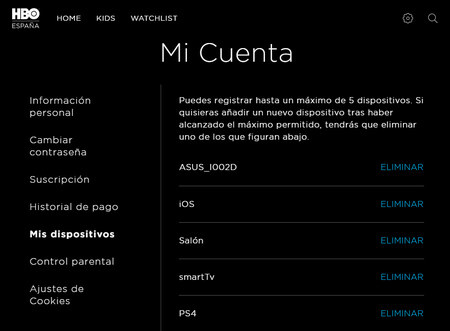 HBO.
HBO.
- Desde un navegador para PC, accede a es.hboespana.com e inicia sesión con tu cuenta.
- Haz click en la rueda de ajustes de la esquina superior derecha.
- Accede a "Mis dispositivos" o ve a este enlace. Allí verás todos los dispositivos en los que se ha iniciado sesión con tus credenciales.
- Al lado de cada uno verás un botón que dice "Eliminar". Púlsalo en aquellos dispositivos que no reconozcas.
Si quieres, puedes cambiar la contraseña desde este enlace.
Amazon Prime Video
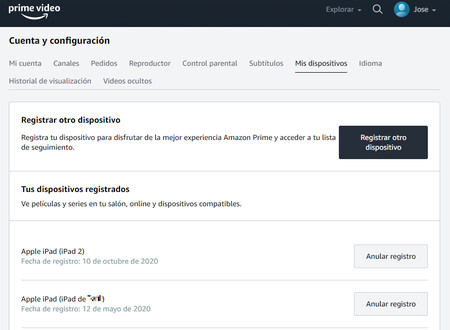 Amazon Prime Video.
Amazon Prime Video.
- Desde un navegador para PC, accede a primevideo.com e inicia sesión con tu cuenta. Luego selecciona tu perfil.
- Haz click en tu foto de perfil de la esquina superior derecha y ve a "Cuenta y configuración".
- Ahora accede a "Mis dispositivos" o pulsa directamente en este enlace. Aquí aparecerán todos los dispositivos en los que se ha iniciado sesión.
- Al lado de cada uno de ellos hay un botón que dice "Anular registro". Anula los dispositivos que no reconozcas.
Si quieres, puedes cambiar la contraseña desde los ajustes de tu cuenta de Amazon. Recuerda que esto cambiará la contraseña de tu cuenta de Amazon al completo, no solo de Prime Video.
Disney+
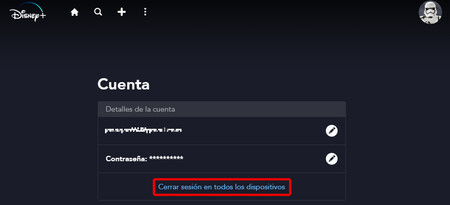 Disney+.
Disney+.
- Desde un navegador para PC, accede a disneyplus.com e inicia sesión con tu cuenta. Luego selecciona tu perfil.
- Disney+ no muestra el historial de conexiones, sino que solo permite forzar el cierre de sesión en todos los dispositivos.
- Para ello, pulsa en "Cerrar sesión en todos los dispositivos" e introduce de nuevo tu contraseña.
Si quieres cambiar la contraseña, puedes hacerlo desde este enlace.
Filmin
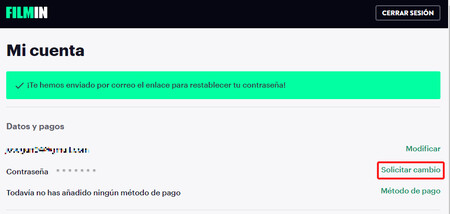 Filmin.
Filmin.
Filmin no tiene un historial de dispositivos en los que se ha iniciado sesión ni una función que permita cerrar la sesión en todos ellos. Así pues, la única opción es cambiar la contraseña. Para ello:
- Desde un navegador para PC, accede a filmin.es e inicia sesión con tu cuenta.
- Pulsa en tu foto de perfil en la zona superior derecha.
- Selecciona "Configuración" y en "Contraseña" pulsa en "Solicitar cambio".
- Recibirás un correo con las instrucciones para cambiar la contraseña.
Movistar+
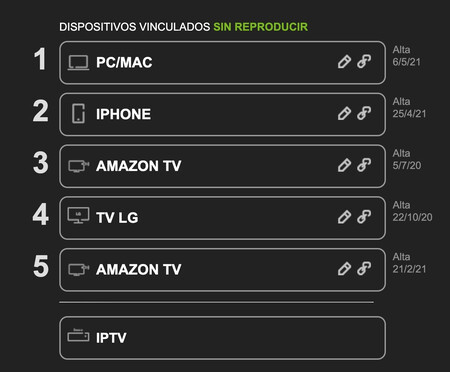 Movistar+.
Movistar+.
- Desde un navegador para PC, acceder a ver.movistarplus.es e inicia sesión con tu cuenta.
- Accede a "Área de cliente".
- En el menú de la izquierda pulsa sobre "Gestión de dispositivos". Aparecerán todos los dispositivos que se encuentran reproduciendo contenido de Movistar+ (hasta el máximo de cinco permitidos). Verás los que reproducen dentro de casa, los que están fuera y la lista de ellos vinculados.
- En el caso de que veas algún dispositivo sospechoso puedes desvincularlo con el icono de la derecha del todo.
- Acepta la desvinculación y el dispositivo sospechoso no podrá acceder a tu cuenta de Movistar+.
Si quieres, puedes cambiar la contraseña desde este enlace.
Spotify
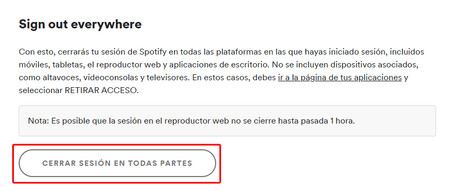 Spotify.
Spotify.
- Desde un navegador para PC, accede a spotify.com e inicia sesión con tu cuenta.
- Pulsa en tu foto de perfil de la esquina superior derecha.
- Como en Disney+, no puedes ver los dispositivos en los que se ha iniciado sesión con tu cuenta, sino que solo puedes cerrar sesión en todos ellos.
- En la sección "General", ve a "Sign out everywhere" y pulsa en el botón "Cerrar sesión en todas partes".
- A continuación, ve a la sección "Apps" o accede a este enlace. Allí aparecerán todas las apps en las que has iniciado sesión con tu cuenta de Spotify (consolas, servicios de terceros...). Retira el acceso de aquellas que no reconozcas.
Si quieres, puedes cambiar la contraseña desde este enlace.





Ver 10 comentarios